
Youtube ist höchstwahrscheinlich die beste und führende Video-Sharing-Site da draußen. Es ist eine kostenlose Plattform, auf der jeder Videos ansehen oder hochladen kann, und wenn Sie sich auf YouTube verlassen, um Ihre Videoanforderungen zu erfüllen, kennen Sie wahrscheinlich die Offline-Wiedergabefunktion.
Wie jede andere Video-Streaming-Plattform auch YouTube können Sie Videos für die Offline-Wiedergabe herunterladen. Sie können auf YouTube so viele Videos herunterladen, wie Sie möchten, aber für Benutzer der kostenlosen Version gelten einige Einschränkungen.
Ohne YouTube Premium können Sie Videos nur in 360p oder geringerer Qualität herunterladen. Sie können diese Einschränkung aufheben, indem Sie YouTube Premium abonnieren. Während das Herunterladen von YouTube-Videos für die Offline-Wiedergabe großartig ist, kann das Herunterladen zu vieler Videos Ihren Speicherplatz schnell füllen.
Lesen Sie auch: So laden Sie YouTube-Videos auf den PC herunter
Schritte zum Löschen heruntergeladener YouTube-Videos auf Android
Wenn Sie diesen Artikel lesen, haben Sie möglicherweise bereits Probleme mit wenig Speicherplatz aufgrund des Speicherns von YouTube-Videos. Glücklicherweise können Sie einige heruntergeladene YouTube-Videos löschen oder sie alle auf einmal löschen, um Speicherplatz auf Ihrem Android-Gerät freizugeben.
Wenn Sie also daran interessiert sind, Offline-Videos aus der YouTube-App für Android zu löschen, Sie lesen die richtige Anleitung. Unten haben wir eine Schritt-für-Schritt-Anleitung zum Löschen heruntergeladener YouTube-Videos geteilt, einzeln oder alle auf einmal. Fangen wir an.
1. Heruntergeladene YouTube-Videos einzeln löschen
Sie müssen diesen Schritten folgen, wenn Sie nur ein paar heruntergeladene YouTube-Videos löschen möchten. So löschen Sie heruntergeladene YouTube-Videos einzeln auf Android.
1. Öffnen Sie zuerst die YouTube App auf Ihrem Android-Gerät.
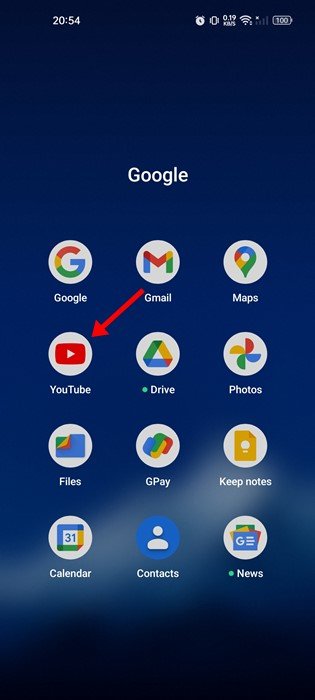
2. Tippen Sie als Nächstes auf die Registerkarte Bibliothek in der unteren rechten Ecke der App.
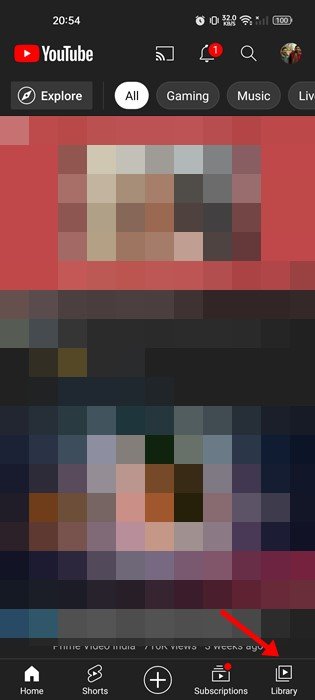
3. Tippen Sie auf der Bibliotheksseite auf die Option Downloads.
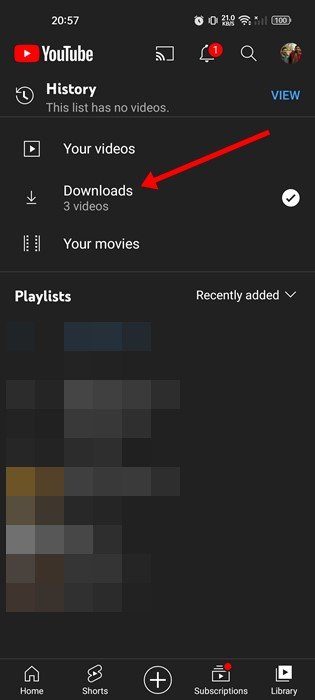
4. Tippen Sie nun auf die drei Punkte neben dem Video, das Sie löschen möchten.
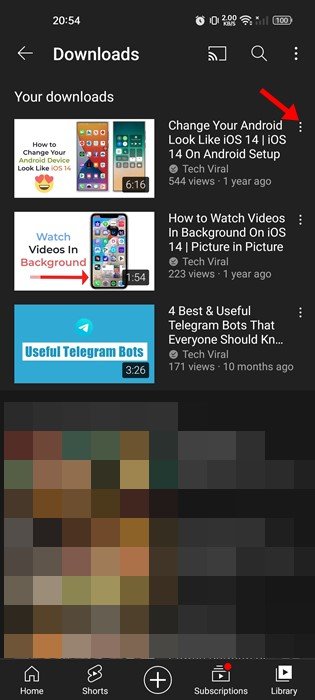
5. Tippen Sie als Nächstes auf die Option Aus Downloads löschen, wie unten gezeigt.
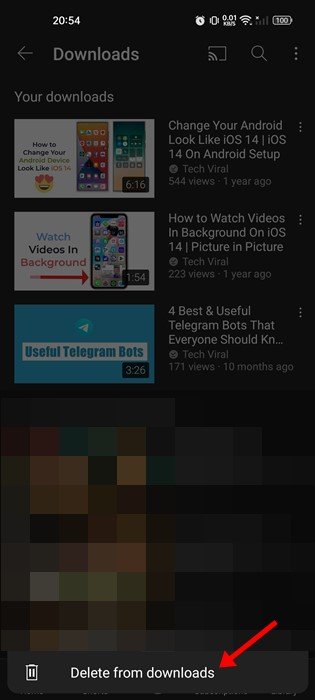
Das war’s! So können Sie heruntergeladene YouTube-Offline-Videos einzeln löschen. Sie müssen dieselben Schritte für jedes Video wiederholen, das Sie löschen möchten.
2. So löschen Sie alle heruntergeladenen YouTube-Offlinevideos
Wenn Sie alle heruntergeladenen YouTube-Offlinevideos auf einmal löschen möchten, müssen Sie diesen Schritten folgen. So löschen Sie alle heruntergeladenen YouTube-Offlinevideos auf Android.
1. Öffnen Sie zunächst die YouTube-App auf Ihrem Android-Gerät.
2. Tippen Sie als Nächstes auf Ihr Profilbild in der oberen rechten Ecke des Bildschirms.
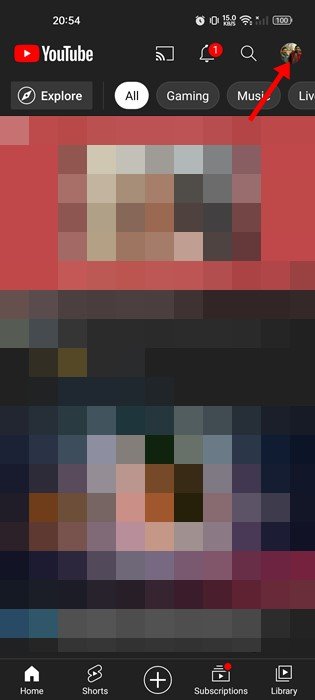
3. Tippen Sie auf der Profilseite auf Einstellungen.

4. Tippen Sie auf dem Einstellungsbildschirm auf Downloads.
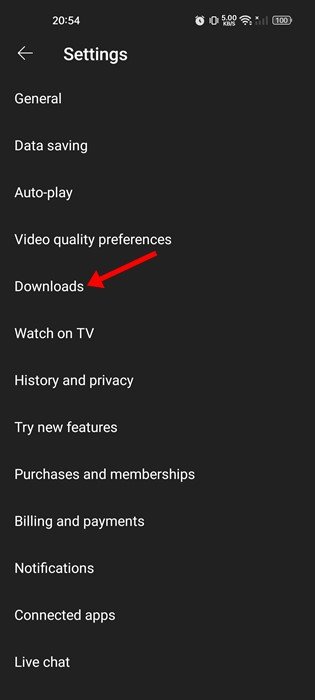
5. Tippen Sie als Nächstes auf dem Download-Bildschirm auf die Option Alle löschen Downloads.
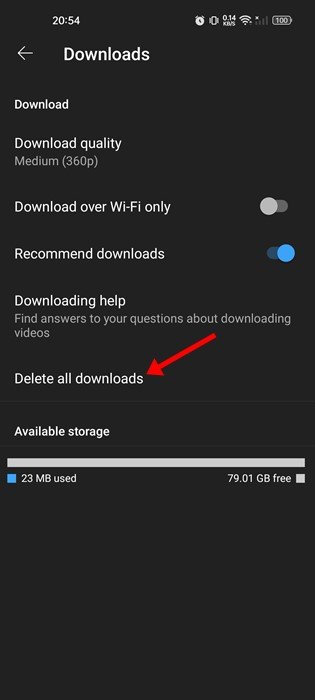
6. Tippen Sie bei der Bestätigungsaufforderung erneut auf die Schaltfläche Löschen.
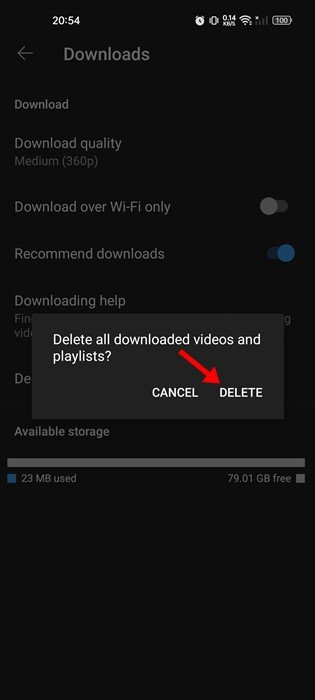
Das war’s! So können Sie alle Offline-Videos aus der YouTube-App löschen.
Neben dem Speicherplatz bietet Ihnen die YouTube-App für Android auch einige Möglichkeiten, den Internetverbrauch zu reduzieren. Wir haben bereits eine detaillierte Anleitung zur Reduzierung der Datennutzung in der YouTube-App geteilt. Gehen Sie unbedingt diese Anleitung durch, um alle Möglichkeiten zur Reduzierung des Datenverbrauchs zu kennen.
Lesen Sie auch: So laden Sie YouTube-Videos mit dem VLC Media Player herunter
Das ist also eine detaillierte Anleitung beim Löschen aller Offline-Videos aus der YouTube-App für Android. Sie sollten die heruntergeladenen Offline-Videos löschen, wenn der Speicherplatz Ihres Telefons knapp wird. Wenn Sie weitere Hilfe beim Löschen der Offline-Videos benötigen, lassen Sie es uns in den Kommentaren unten wissen.


